有購買過電腦螢幕的使用者應該都知道,決定購買後第一件必做的工作就是檢查螢幕有沒有壞點,一般螢幕的壞點分成亮點和暗點兩種,「亮點」會永遠亮在那裡、而「暗點」的顏色較暗,雖然比較不明顯,但也是顯示異常的情形之一。只要當螢幕出現壞點的情形時,那麼該點就不會隨著畫面的顏色而變動,不僅降低螢幕顯示品質,也會影響使用者瀏覽的舒適感。
內行的使用者會想到以小畫家來填充某一種顏色,藉此測試螢幕是否正常,但其實不需要這麼麻煩,打開網頁進入這個名為 Dead Pixel Test 的網站就能測試螢幕有無壞點,網站可以切換包括黑色、白色、紅色、綠色和藍色五種顏色,相當方便。
網站名稱:Do I Have A Dead Pixel? Dead Pixel Test
網站鏈結:https://www.doihaveadeadpixel.com/
使用教學
進入 Dead Pixel Test 網站後,選擇一個要測試的背景顏色,選擇後按下 F11 切換為全螢幕模式,就可以開始檢查網站有沒有壞點囉!要如何離開全螢幕呢?再按一次 F11 即可。
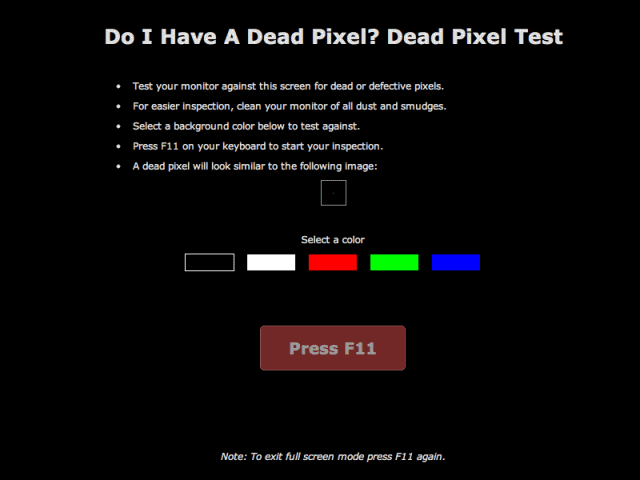
F11 切換為全螢幕僅限於 Windows 作業系統,如果在 Mac OS X 上使用時,請按「Ctrl + 蘋果鍵 + F」快速鍵來進入全螢幕模式(可惜在 Mac 上的運作不太正常)。








